Samsung SCX-4824FHNK Handbücher
Bedienungsanleitungen und Benutzerhandbücher für Kopierer Samsung SCX-4824FHNK.
Wir stellen 1 PDF-Handbücher Samsung SCX-4824FHNK zum kostenlosen herunterladen nach Dokumenttypen zur Verfügung Bedienungsanleitung

Inhaltsverzeichnis
경제적인 제품!
3
뛰어난 확장성!
4
윈도우에서 인쇄
14
제품 및 구성품 확인
19
조작부 알아두기
19
설치 위치 선택하기
22
뒤에서 본 모습
25
상태 표시등 확인하기
28
토너 카트리지 설치하기
30
용지함 1에 용지넣기
31
용지함 가이드 조절하기
33
전화선 연결하기
34
컴퓨터 연결하기
35
용지함 뒷덮개 설치하기
38
프로그램 설치하기
39
용자 정의 설치
41
위치를 지정하세요
43
사용자 정의 설치
45
프린터를 선택한 뒤 [
46
다음 ] 을 클릭하세요
46
프로그램 재설치하기
48
선택하고 [ 다음
49
] 을 클릭하세요
49
스마트 패널 사용하기
51
스마트 패널 설정하기
52
스캔 매니저 사용하기
52
메뉴 전체 보기
53
기본 기능 설정하기
54
기본 모드 변경하기
55
팩스에 이름 설정하기
56
소리 환경 설정하기
58
절약 기능 사용하기
59
고도보정 설정하기
60
바른용지 선택하기
61
용지 배출 장소
61
용지에 관한 주의사항
63
인쇄를 실행하세요
68
조작부에서 취소하기
69
인쇄대기열에서 취소하기
69
인쇄 환경 설정하기
70
이름을 입력하세요
72
용지 크기를 입력하세요
72
도움말 사용하기
76
책 형식 인쇄하기
79
인쇄 서 에서 인쇄
80
에서 인쇄 인
80
확대 및 축소 인쇄하기
81
기본값으로 복사하기
90
복사할 원본 준비하기
91
가 많아집니다
92
복사 환경 설정하기
94
복제하여 복사하기
100
배경 이미지 지우고 복사하기
101
복사 기본값 변경하기
102
초과 시간 설정하기
103
따라 사용이 제한됩니다
104
스캔 방법 알기
106
스캔 원본 넣기
107
원고 스캔 유리면에 넣기
108
조작부에서 스캔하기
109
SyncThru
111
스캔해서 이메일로 보내기
112
이메일로 스캔하기
113
WIA드라이버에서 스캔 하기
116
윈도우 Vista
117
스캔 환경 설정하기
118
스캔 기본값 변경하기
119
주소록 사용하기
120
저장된 이메일 주소 사용하기
121
주소록 인쇄하기
122
기본 환경 설정하기
124
변경할 수 있는 팩스 수신환경
125
팩스 보낼 원본 준비하기
126
팩스 원본 넣기
126
해상도 설정하기
128
팩스 기본값 변경하기
129
자동으로 팩스 보내기
130
수동으로 팩스 보내기
131
자동으로 재다이얼하기
132
송신 결과 확인하기
132
용지함 선택하기
132
메모리에 팩스 수신하기
134
자동다이얼로 팩스 보내기
135
그룹 번호 사용하기
136
그룹 번호 변경하기
137
저장된 번호 찾아서 사용하기
138
저장된 번호 삭제하기
139
고급 팩스 기능 사용하기
140
할 때 찾기가 편리합니다
142
팩스를 다른 곳으로 재전송하기
145
받은 팩스 재전송하기
146
부가 기능 사용하기
148
보안 기능 해제하기
149
다른 환경에서 사용
151
매킨토시에서 사용하기
152
프린터 설정하기
153
네트워크 환경에서 사용하는경우
154
해당 모델명을 선택하세요
155
다양한 인쇄 형식 사용하기
156
네트워크를 이용하여 스캔하기
157
네트워크 프린터로 인쇄하기
161
TCP/IP 설정하기
162
네트워크 속도 설정하기
164
리눅스에서 사용하기
165
되는 지시를 따르세요
166
프로그램 삭제하기
167
Printers 탭
168
Classes 탭
169
응용프로그램에서 인쇄하기
171
명령어로 인쇄하기
172
7 스캔 환경을 설정 하세요
174
응용 프로그램에서 열기
178
USB 메모리
179
(SCX-4x28
179
Series만 지원)
179
USB 메모리란?
180
제품에 연결하기
180
이미지 파일 삭제하기
182
저장된 파일 인쇄하기
183
데이터 백업 , 복원하기
184
USB 메모리 용량 확인하기
185
USB 메모리 포맷하기
186
용지 걸림을 막으려면
187
원본이 걸린 경우
187
인쇄 용지가 걸린 경우
187
에러 메시지가 나타나는 경우
187
용지가 들어가다가 걸린 경우
192
용지함 1을 사용한 경우
192
수동 급지함을 사용한 경우
193
프린터 안에서 걸린 경우
195
용지가 나오다가 걸린 경우
196
양면 인쇄 부분에서 걸린 경우
197
인쇄 문제 해결하기
203
인쇄 품질 문제 해결하기
205
AaAaBbCc
207
복사 문제 해결하기
209
스캔 문제 해결하기
210
팩스 문제 해결하기
211
윈도우 문제 해결하기
213
매킨토시 문제 해결하기
213
리눅스 문제 해결하기
214
보고서 인쇄하기
218
각종 정보 초기화하기
219
제품 외관 청소하기
220
제품 내부 청소하기
220
스캔부 청소하기
221
빼내세요
222
소모품 수명 확인하기
223
제품 일련 번호 확인하기
225
토너 카트리지 관리하기
226
토너 카트리지 교체하기
227
2 토너 카트리 지를 빼냅니다
228
흔들어 주세요
228
전자 메일 알림 기능 사용하기
230
시스템 관리자 정보 설정하기
231
용지함 2(별매품) 설치하기
232
메모리 (별매품 ) 설치하기
233
11 장 기타 정보 : 별매품
234
소모품 교환 및 구입 안내
239
서비스에 대하여
240
폐전자제품 처리 안내
241
환경마크 인증 제품
244
Weitere Produkte und Handbücher für Kopierer Samsung
| Modelle | Dokumententyp |
|---|---|
| ML-8700N | Bedienungsanleitung Samsung ML-8700N 사용자 매뉴얼, 73 Seiten |
| SL-M4080FX |
Bedienungsanleitung
 Samsung 흑백 레이저복합기 40ppm SL-M4080FX 사용자 매뉴얼,
373 Seiten
Samsung 흑백 레이저복합기 40ppm SL-M4080FX 사용자 매뉴얼,
373 Seiten
|
| ML-3753ND |
Bedienungsanleitung
 Samsung 흑백 레이저프린터 35ppm ML-3753ND 사용자 매뉴얼 [ja] [zh] ,
198 Seiten
Samsung 흑백 레이저프린터 35ppm ML-3753ND 사용자 매뉴얼 [ja] [zh] ,
198 Seiten
|
| SCX-3405F | Bedienungsanleitung Samsung 삼성 흑백 레이저복합기 SCX-3405F/EXP (18ppm) 사용자 매뉴얼 [en] , 340 Seiten |
| CLX-3185 |
Bedienungsanleitung
 Samsung CLX-3185 사용자 매뉴얼,
144 Seiten
Samsung CLX-3185 사용자 매뉴얼,
144 Seiten
|
| SL-M3015DW |
Bedienungsanleitung
 Samsung SL-M3015DW 사용자 매뉴얼,
222 Seiten
Samsung SL-M3015DW 사용자 매뉴얼,
222 Seiten
|
| SCX-4726FN |
Bedienungsanleitung
 Samsung 삼성 흑백 레이저복합기 SCX-4726FN (26ppm) 사용자 매뉴얼,
299 Seiten
Samsung 삼성 흑백 레이저복합기 SCX-4726FN (26ppm) 사용자 매뉴얼,
299 Seiten
|
| ML-2540R |
Bedienungsanleitung
 Samsung 삼성 흑백 레이저프린터 ML-2540R (24ppm) 사용자 매뉴얼,
69 Seiten
Samsung 삼성 흑백 레이저프린터 ML-2540R (24ppm) 사용자 매뉴얼,
69 Seiten
|
| ML-8600 | Bedienungsanleitung Samsung ML-8600 사용자 매뉴얼 [tr] , 131 Seiten |
| SCX-4521FG | Bedienungsanleitung Samsung SCX-4521FG 사용자 매뉴얼, 215 Seiten |
| SCX-4833FD | Bedienungsanleitung Samsung 삼성 흑백 레이저복합기 SCX-4833FD (31ppm) 사용자 매뉴얼, 336 Seiten |
| CLX-3304 |
Bedienungsanleitung
 Samsung 컬러 레이저복합기 18ppm CLX-3304 사용자 매뉴얼,
301 Seiten
Samsung 컬러 레이저복합기 18ppm CLX-3304 사용자 매뉴얼,
301 Seiten
|
| CLX-3185 | Bedienungsanleitung Samsung CLX-3185 사용자 매뉴얼, 149 Seiten |
| SCX-3405F | Bedienungsanleitung Samsung 삼성 흑백 레이저복합기 SCX-3405F/EXP (18ppm) 빠른 시작 가이드, 339 Seiten |
| SL-M3370FD | Bedienungsanleitung Samsung 흑백 레이저복합기 33ppm SL-M3370FD 사용자 매뉴얼, 400 Seiten |
| ML-8770 | Bedienungsanleitung Samsung ML-8770 사용자 매뉴얼, 72 Seiten |
| CLX-9358NA | Bedienungsanleitung Samsung CLX-9358NA 사용자 매뉴얼, 249 Seiten |
| ML-2540R | Bedienungsanleitung Samsung 삼성 흑백 레이저프린터 ML-2540R (24ppm) 사용자 매뉴얼, 69 Seiten |
| SCX-5530FNG | Bedienungsanleitung Samsung SCX-5530FNG 사용자 매뉴얼 [ko] , 316 Seiten |
| ML-3051ND |
Bedienungsanleitung
 Samsung ML-3051ND/OEM 사용자 매뉴얼,
97 Seiten
Samsung ML-3051ND/OEM 사용자 매뉴얼,
97 Seiten
|



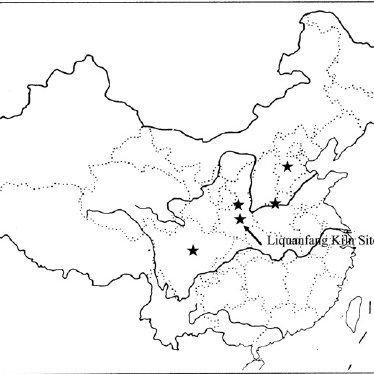
/1.jpg)








